A busca protegida (SafeSearch) permite ao usuário filtrar os resultados de buscas do Google, Bing e YouTube para impedir que imagens inadequadas sejam exibidas.
Com o recurso habilitado, mesmo em buscas por temas explícitos, os resultados são filtrados e grande parte do conteúdo impróprio é bloqueado. O filtro é especialmente útil para inibir a perda de tempo e aumentar a produtividade dos colaboradores.
Com o SafeSearch desativado, são exibidos os resultados mais relevantes para sua pesquisa. Veja um exemplo na imagem, com os resultados exibidos para a busca “pornô”, sem o serviço de busca protegida ativado.
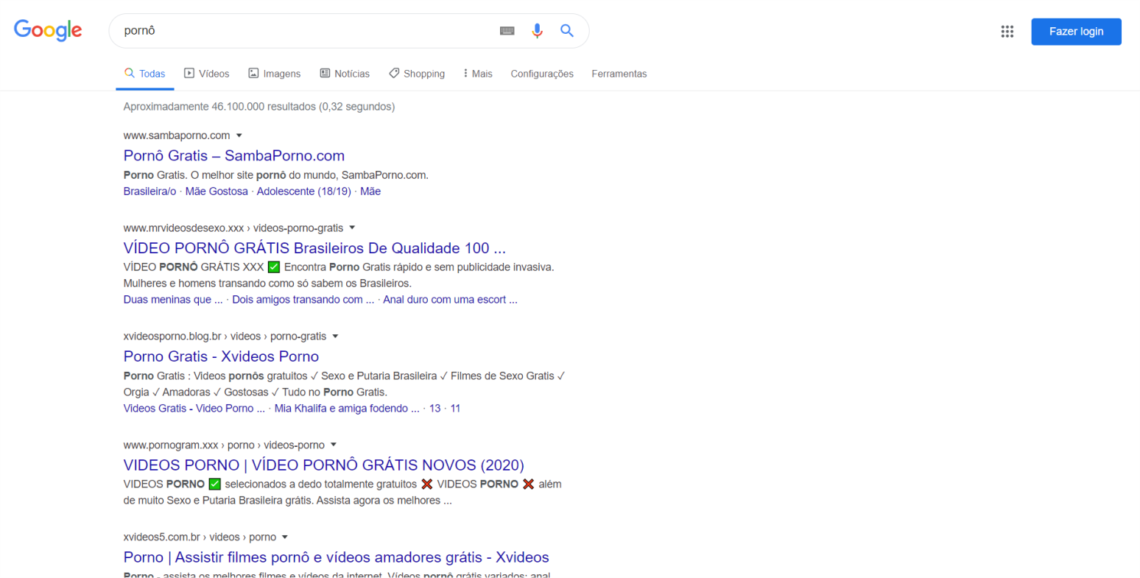
Agora, vamos descobrir os resultados da busca pela mesma palavra “pornô”, com o serviço de busca protegida ativado.
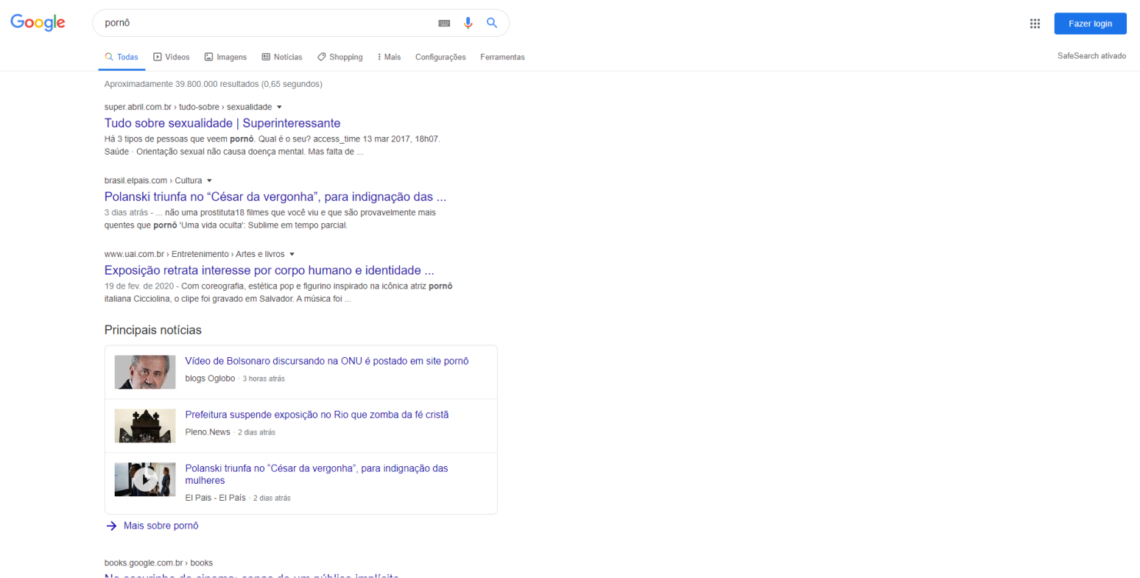
Os sistemas de busca utilizam métodos automatizados para identificar conteúdos suspeitos e atuam permanentemente para melhorá-los.
Para sites com conteúdo sexualmente explícito, o filtro se baseia em algoritmos que analisam muitos fatores, como comentários de usuários, palavras-chaves, links e imagens. Os filtros não são 100% precisos, contudo, o SafeSearch permite evitar grande parte desse tipo de conteúdo.
O serviço de busca protegida (SafeSearch) pode ser usado para vários propósitos por diferentes usuários. Desde pais que queiram impedir que seus filhos acessem conteúdo adulto, até escolas que impedem o acesso a esse tipo de site em sua rede.
Como configurar a busca protegida
Configurar o SafeSearch é muito simples e pode ser feito direto no navegador. Veja como manter ativa essa configuração no Google. Os passos para ativar a SafeSearch no Google são:
- Acesse a página Configurações de pesquisa.
- Na seção “Filtros do SafeSearch”, marque ou desmarque a opção localizada ao lado da opção “Ativar SafeSearch”.
- Na parte inferior da página, clique em Salvar.
Você também pode ativar o serviço no Bing, dispositivos com Android ou no seu iPhone e iPad.
Também é possível ativar a proteção para todos os dispositivos em uma rede conectada à internet. Para isso, são necessárias configurações específicas em roteadores e servidores da rede.
Esse método não é muito eficaz. Afinal, mesmo em pequenas e médias empresas, existem muitos dispositivos conectados à rede. O que, demanda configurar, um a um, cada equipamento. E, ainda assim, sempre existe a possibilidade do usuário final (a quem deve ser aplicado o filtro) ter a capacidade de desativar a busca protegida.
Veja no vídeo o passo a passo, como ativar o SafeSearch para garantir uma proteção abrangente e eficaz na sua rede.
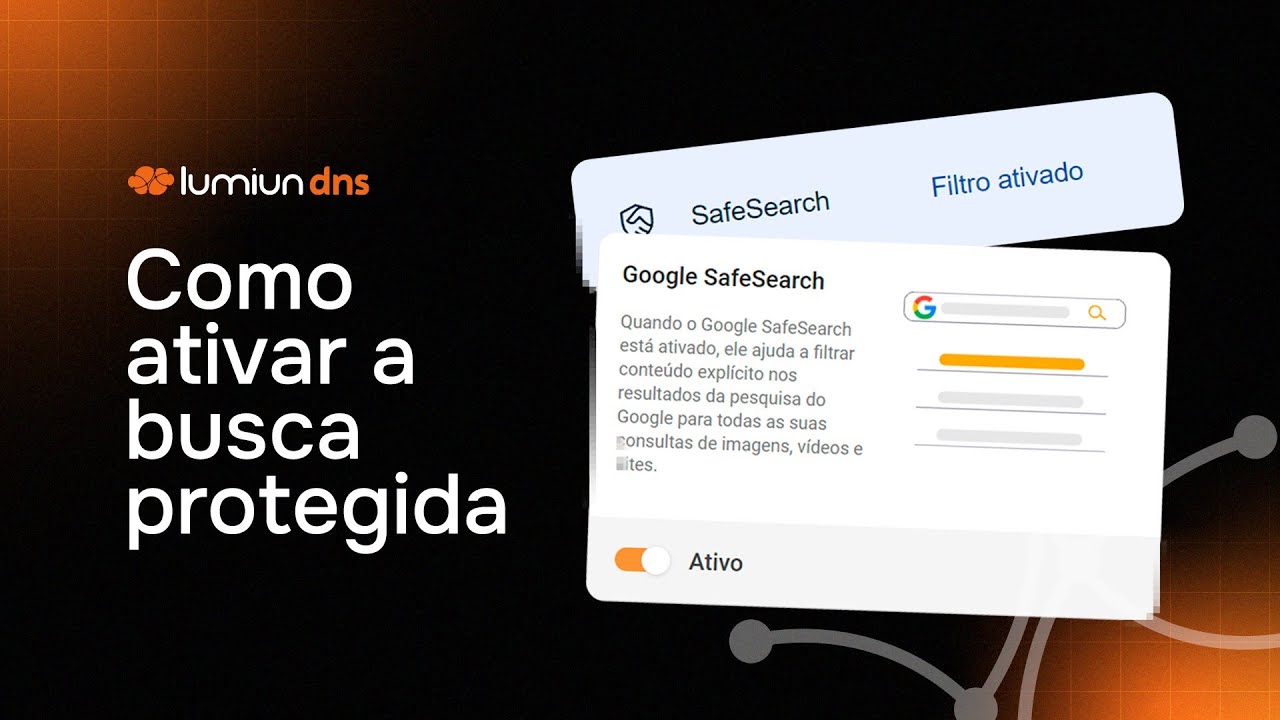
O Lumiun DNS como solução
Para facilitar o processo e garantir maior controle, existe o Lumiun DNS. Com o Lumiun DNS, é possível configurar políticas de busca protegida diretamente a partir do painel de controle.
Aplicando as restrições a todos os dispositivos conectados à rede de forma centralizada, isso evita a necessidade de configurar individualmente cada dispositivo, economizando tempo e reduzindo a chance de desativação acidental ou intencional das proteções.
Para configurar a busca protegida no Lumiun DNS: Acesse o painel de controle, clique em Políticas, selecione a política que devem ser aplicados os filtros e ative as 3 regras de busca protegida.
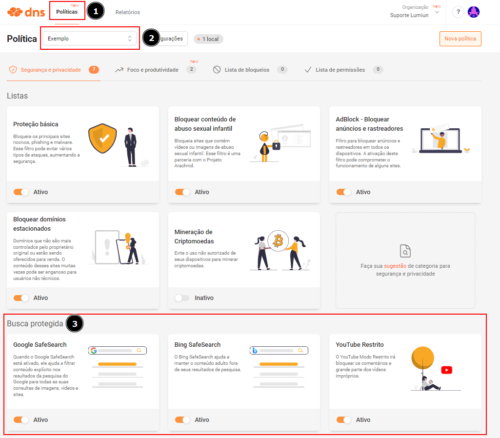
Agora, com as 3 regras ativadas, o resultado das buscas por conteúdos não recomendados para menores de 18 anos de idade não será exibido nos resultados das pesquisas.
Google:
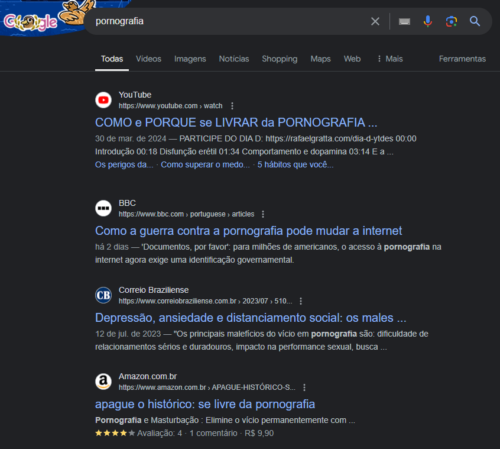
Bing:
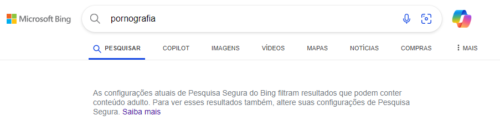
A busca protegida do Lumiun Box é diferente
Com Lumiun Box na gestão e controle do acesso à internet “Busca Protegida” é extremamente simples e segura.
Com apenas um clique é possível configurar o painel e determinar as regras de pesquisa nos principais sites de pesquisa, como Google, Bing e YouTube.
Quando restrições são aplicadas a um grupo no Lumiun Box, não é possível desativá-las diretamente no navegador de qualquer usuário.
Caso necessário, a liberação de acesso terá de ser solicitada diretamente ao administrador da rede.
Para Google e Bing é possível ativar e desativar a pesquisa protegida com apenas um clique, de forma fácil, rápida e simples.
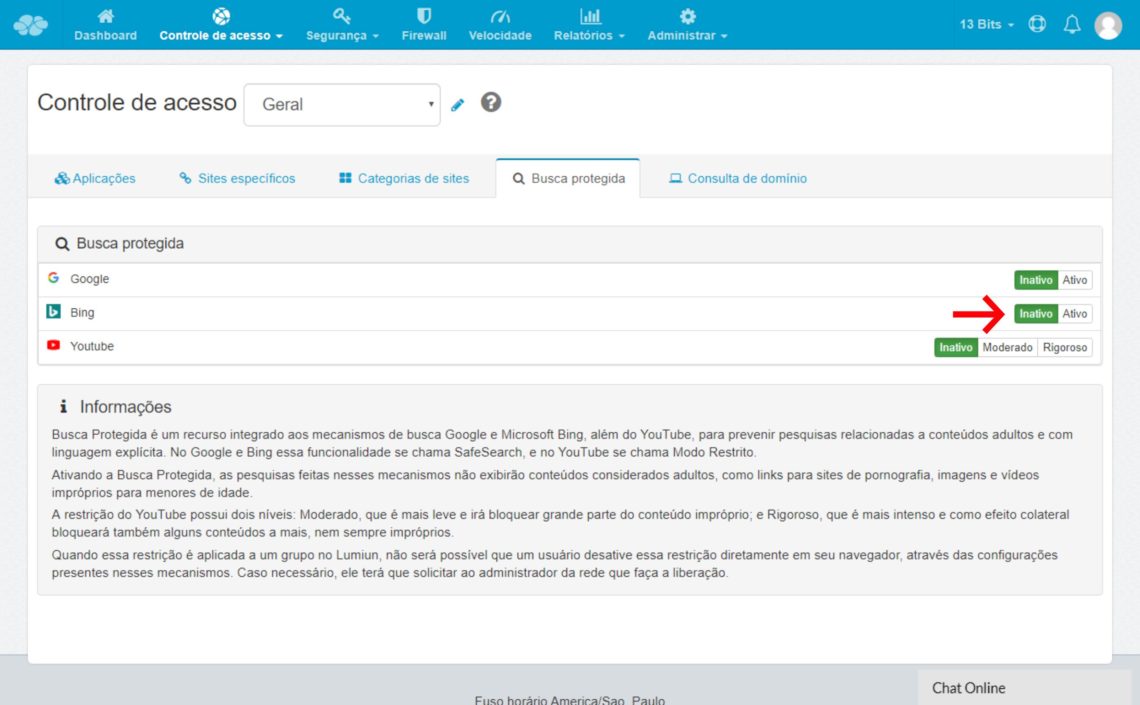
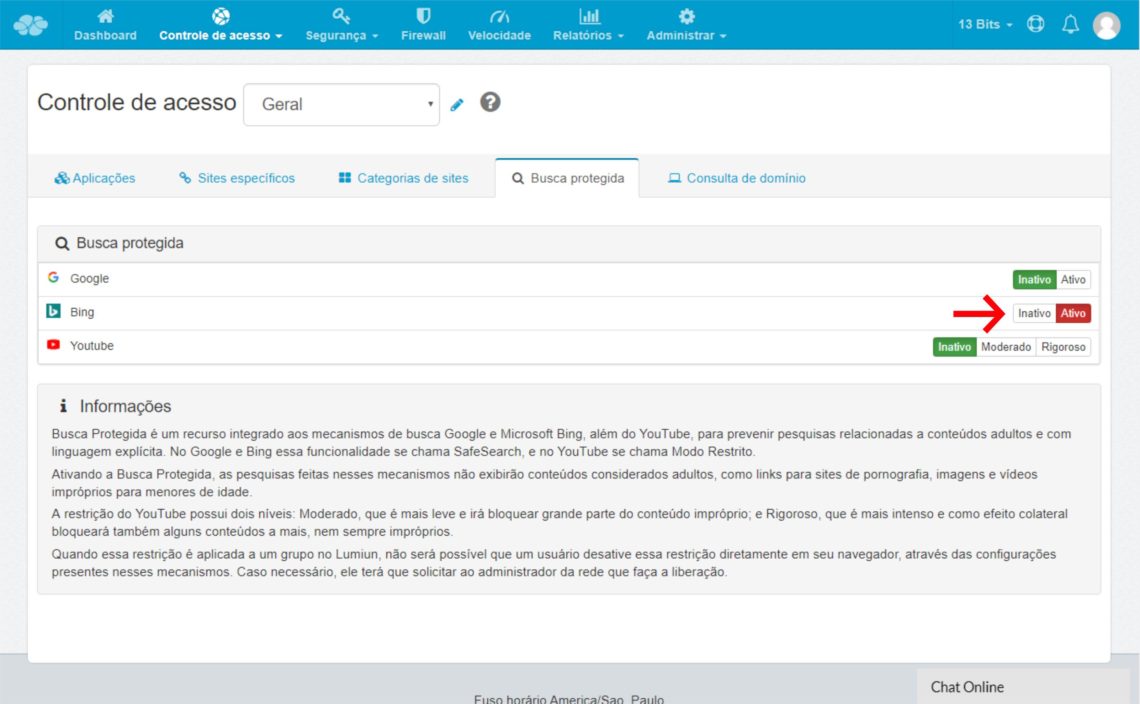
Níveis de proteção
Para sites de conteúdo como YouTube, é possível, dentro do painel do Lumiun Box, determinar níveis de proteção à pesquisa do usuário: inativo, moderado e rigoroso. Para cada nível serão exibidos resultados distintos.
No nível “inativo” os resultados serão livres, sem nenhum tipo de filtro.
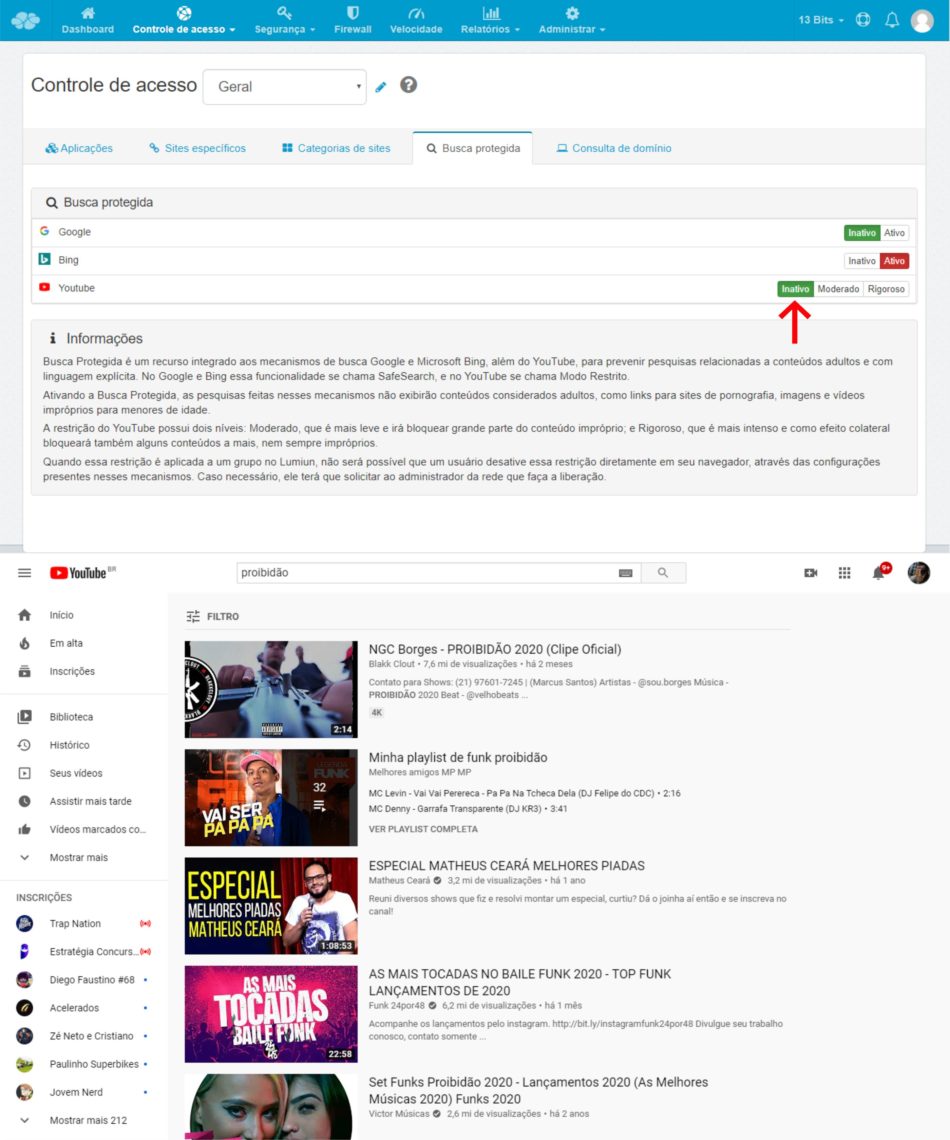
Já no “moderado”, os resultados sofrem a ação de um filtro intermediário que remove conteúdos explícitos.
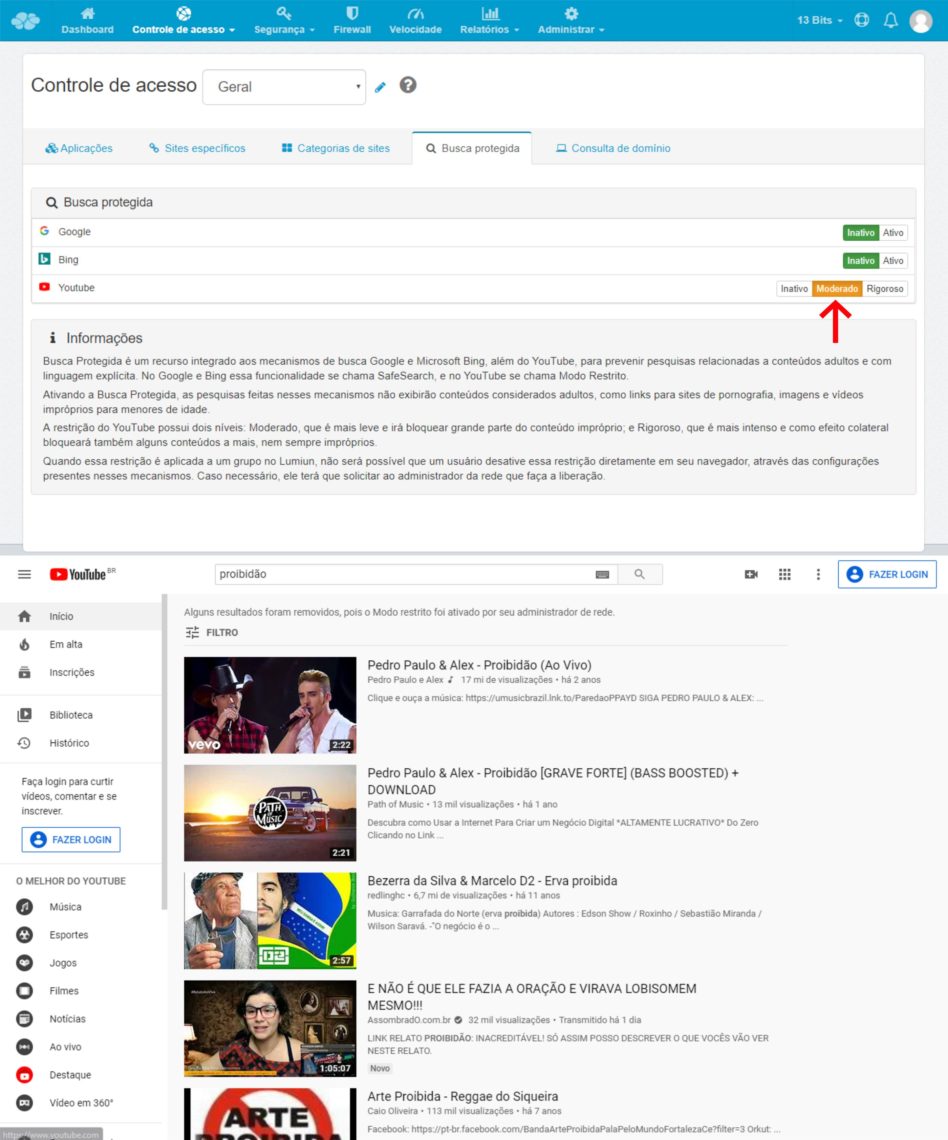
No nível “rigoroso”, por sua vez, os resultados da pesquisa serão totalmente limitados a conteúdos classificados como seguros.
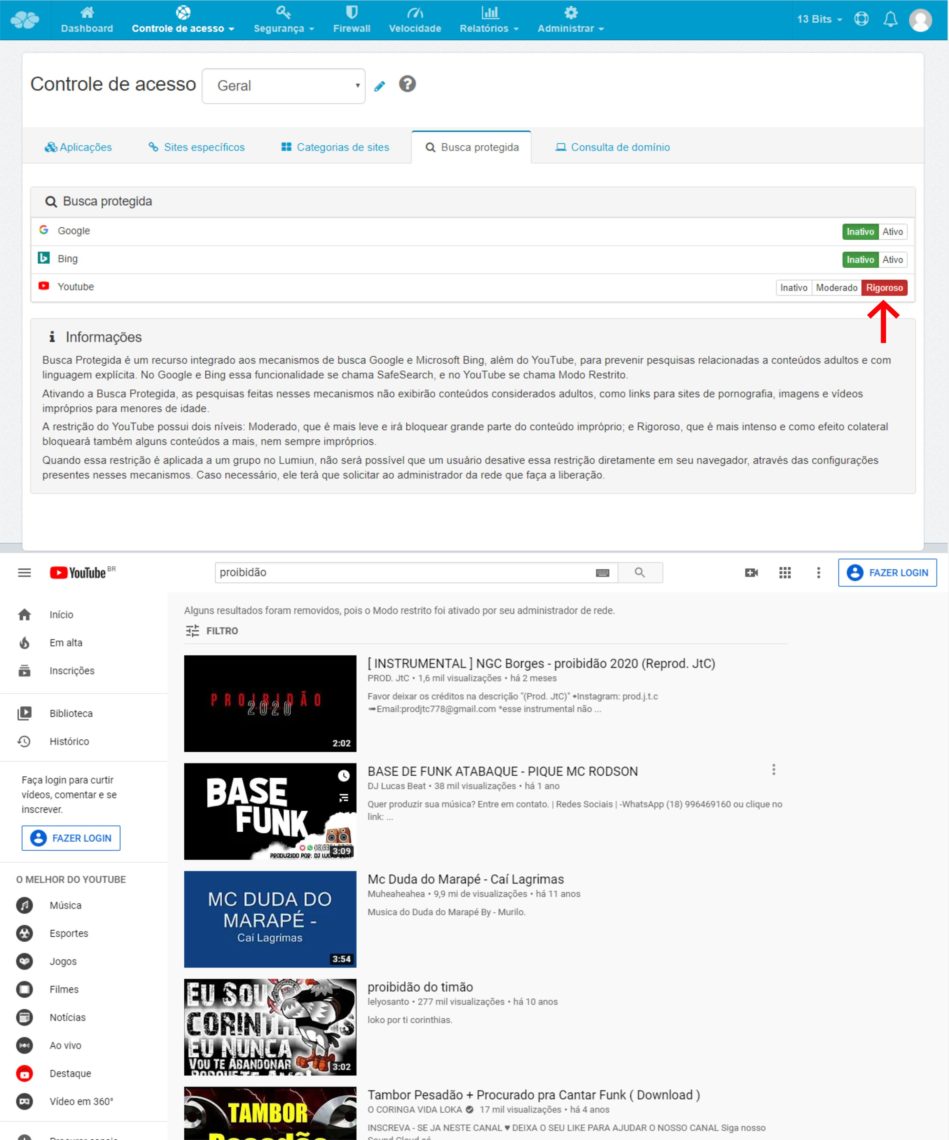
Com as funcionalidades do Lumiun Box, filtrar pesquisas na web e bloquear sites é consideravelmente mais rápido e eficaz que os métodos convencionais.
Da mesma forma, a busca protegida potencializa o bloqueio de conteúdo adulto, violento ou com linguagem explícita. De fato, é um recurso muito poderoso.
Empresários, profissionais de TI e gestores também podem contribuir com a classificação dos sites de conteúdo explícito ou pornográfico. Para isso, basta utilizar a ferramenta do Google para denunciar conteúdo ofensivo.
Se sua empresa, escola ou residência ainda não têm a busca protegida do Lumiun Box instalada e configurada, entre em contato conosco e saiba como contar com a segurança do Lumiun Box para gestão e controle do acesso à internet.





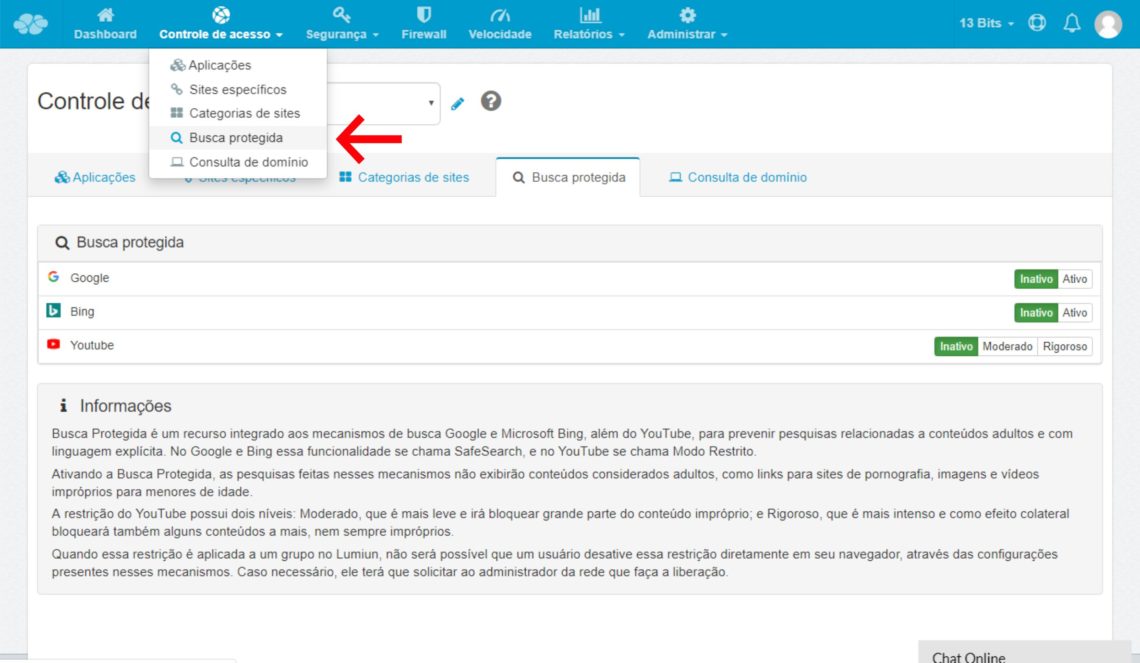


9 comentários
Comentários fechados